La boîte de dialogue des paramètres NTA (PARAMÈTRES > Analyse du trafic réseau > Paramètres NTA) fournit les paramètres du système NTA et de l'application tels que le niveau de détail et la gravité des messages du journal, le ou les ports que le NTA écoute ainsi que l'intervalle de collecte, la conservation et les propriétés de gestion des données. Pour vérifier automatiquement si vous approchez des limites de volume de données NTA, vous pouvez créer des alertes avec le seuil WhatsUpHealth et des rapports périodiques tels que Taille de la base de données d'archives et Usage des tables de base de données.
Boîte de dialogue des paramètres NTA (panneau de configuration de l'écouteur et du journal affiché)
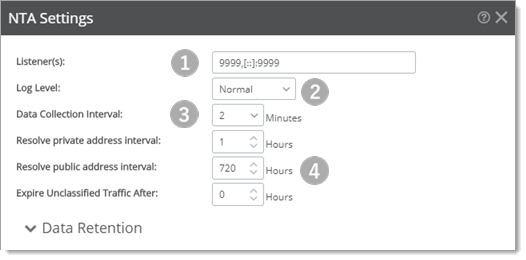
Listener(s) (Écouteur(s)). Spécifiez le numéro de port TCP/IP, l'adresse IP, ou les deux, que doit utiliser le collecteur Analyse du trafic réseau pour recevoir des paquets de flux, ou laissez les champs vides pour conserver les paramètres par défaut. Analyse du trafic réseau peut écouter sur un ou plusieurs ports ou une ou plusieurs adresses IP.
Tip: Les exportateurs de flux fonctionnant sur des périphériques sources de différents fournisseurs (HP, Cisco, Extreme Network, etc.) utiliseront différents ports de destination pour les paquets NetFlow (2055, 9995 et 9996, par exemple).
Note: Si vous configurez Analyse du trafic réseau pour écouter sur un port différent du port par défaut, vérifiez que le port n'est pas utilisé par un autre service. De plus, si vous utilisez le pare-feu Windows, assurez-vous qu'une exception est ajoutée au pare-feu. Note: Il est possible de configurer plus d'un terminal. Entrez plusieurs terminaux à l'aide d'une liste séparée par des virgules. Exemple : |
|
|
|
Data collection interval (Intervalle de collecte de données). La fréquence de sauvegarde des données du NTA dans sa base de données. Sélectionnez à quelle fréquence Analyse du trafic réseau écrit les données de flux brutes de ses sources dans la base de données. Vous pouvez sélectionner 1, 2, 3, 4, 5 ou 10 minutes. Par défaut, les données brutes sont écrites dans la base de données toutes les 2 minutes. Important: La modification des paramètres de l'intervalle de collecte de données affecte les détails graphiques (comment les mesures de flux brutes sont regroupées par intervalle et tracées) et affecte la précision par rapport au temps dans les rapports Analyse du trafic réseau. Par exemple, si l'intervalle est défini sur cinq minutes, vous ne pouvez pas différencier un pic de trafic collecté lors de la première minute du trafic collecté pendant la quatrième minute. Intervalle de collecte de données de deux minutes révélé par le graphique des 30 dernières minutes (événements de pointe et de creux identifiés par des flèches)
Intervalles horaires vus pour la même période (tendances horaires affichées et tendances minute par minute masquées)
|
|
Resolve private address interval (Résoudre l'intervalle d'adresses privées). Lorsque le service de collecte Analyse du trafic réseau rencontre une adresse IP, il tente de déterminer les informations de l'hôte attaché à l'adresse IP. Après avoir résolu ces informations, elles sont stockées dans la base de données Analyse du trafic réseau. Saisissez l'intervalle (en heures) que Analyse du trafic réseau doit attendre, avant de vérifier de nouveau l'adresse IP privée, pour résoudre les informations de l'adresse qui ont pu être modifiées. Par défaut, les adresses privées sont résolues toutes les 48 heures. Resolve public address interval (Résoudre l'intervalle d'adresses publiques). Lorsque le service de collecte Analyse du trafic réseau rencontre une adresse IP, il tente de déterminer les informations de l'hôte attaché à l'adresse IP. Après avoir résolu ces informations, elles sont stockées dans la base de données Analyse du trafic réseau. Saisissez l'intervalle (en heures) que Analyse du trafic réseau doit attendre, avant de vérifier de nouveau l'adresse IP publique, pour résoudre les informations de l'adresse qui ont pu être modifiées. Par défaut, les adresses publiques sont résolues toutes les 720 heures (30 jours). Tip: Puisque les adresses IP publiques sont rarement modifiées, vous pouvez utiliser des intervalles plus longs que ceux utilisés pour l'option de résolution d'intervalle d'adresses privées. Expire unclassified traffic after (Faire expirer le trafic non classé après). Saisissez la durée (en heures) après laquelle Analyse du trafic réseau doit purger le trafic non classé. Le trafic non classé est transmis via des ports actuellement non surveillés par Analyse du trafic réseau. Par défaut, cette option est définie sur 1, par conséquent, Analyse du trafic réseau agrège et conserve les données de tous les ports non classés comme une valeur unique, les informations des ports individuels non classés sur lesquels le trafic est transmis sont ignorés. Important: Soyez vigilants quant à l'augmentation de la valeur de temps pour le champ Faire expirer le trafic non classé après, car la base de données Analyse du trafic réseau peut devenir très volumineuse au fur et à mesure du temps. Note: Le collecteur purge toutes les données non classées qui n'ont pas d'activité après que la valeur du champ Faire expirer le trafic non classé après ait été atteinte.
|
Vous pouvez utiliser la section de conservation des données de la boîte de dialogue Paramètres de l'analyseur de flux pour définir les paramètres de conservation des données de flux de trafic observé et d'interface. L'élagage et l'archivage périodiques des données de flux reçues minimisent les ressources système nécessaires au traitement et au stockage des données. Ils peuvent améliorer la réponse du système lors d'opérations à forte intensité sur les données.
Caution: Lorsqu'il est activé, le contrôle Pourcentage de trafic à conserver s'avère sensible ! Si vous désactivez la fonction de réglage automatique, comprenez que même une augmentation de dix ou de quelques centièmes de pour cent des données de flux sur un réseau occupé peut entraîner un accroissement énorme de votre base de données. L'utilisation de l'auto-réglage est recommandée.
Boîte de dialogue Paramètres NTA (panneau de conservation des données affiché)

|
Vous pouvez régler manuellement la conservation des données ou laisser Analyse du trafic réseau régler automatiquement et optimiser la conservation des données de flux. Le réglage est nécessaire pour gérer le taux de croissance des bases de données Analyse du trafic réseau. Le réglage automatique permet le nettoyage automatique des données de flux
Tip: Il est recommandé de laisser le réglage automatique du NTA pour la conservation des données de flux activée. La fonction de réglage automatique permet de nettoyer les données vides ou non significatives avant de les ajouter. Le nettoyage des données entrantes lorsque cela est nécessaire peut être utile pour des performances sans perte importante de fidélité. Les données de flux incluent différents paramètres (interfaces d'entrée et de sortie, adresses IP source et de destination, numéros de port, taux d'octets, heure de fin du flux, etc.) ce qui fournit des informations utiles, au détriment du stockage. Regrouper les données rend le stockage plus efficace, cependant, certaines informations de temps peuvent être perdues au sein des flux individuels. Les paramètres suivants sont utilisés pour contrôler le nettoyage des données de flux.
Pourcentage de trafic à conserver. (Mode manuel, non recommandé, très sensible) Vous devez décocher la case Régler automatiquement la conservation des données de flux pour accéder à ce paramètre. Utilisez cette option pour déterminer le pourcentage de données de trafic brut que le collecteur doit écrire dans la base de données. Votre base de données peut se remplir très rapidement si vous n'utilisez pas correctement de ce contrôle. Vous pouvez consulter la taille de la base de données NTA grâce aux rapports Usage des tables de base de données et Taille de la base de données d'archives et vous pouvez suivre les tendances de la taille en utilisant le seuil d'intégrité de WhatsUp. Caution: Veillez à disposer de suffisamment d'espace et de performances d'E/S avant d'augmenter ces paramètres. Alors que les paramètres par défaut de nettoyage des données sont caractérisés par leur modération, la modification des paramètres de regroupement peut affecter directement la taille des bases de données Analyse du trafic réseau et les performances de l'application. Analysez les effets des modifications apportées à ces paramètres sur la taille de la base de données du collecteur Analyse du trafic réseau et les performances de l'application.
|
|
Note: Lorsque vous placez le curseur dans une case pour modifier une valeur, un message apparaît en bas de la boîte de dialogue. Ce message fournit des informations à propos du nombre et du pourcentage d'enregistrements de flux maximum recommandés pour être stockés dans les bases de données d'archive et de données Analyse du trafic réseau. Tandis que vous effectuez les modifications, le message anticipe la manière dont la modification affecte le nombre d'enregistrements stockés dans les bases de données d'archive et de données Analyse du trafic réseau. Cliquez sur une période de conservation pour les totaux actuels (les données quotidiennes d'Archive NetFlow sont affichées)
Retain raw data for (Conserver les données brutes pendant). (Valeur par défaut = 4 heures) Indiquez le nombre minimum d'heures de conservation des données des paquets de flux, ou conservez la valeur par défaut. À la fin de la période, les données de flux brutes sont supprimées, mais vous pourrez toujours accéder aux données regroupées en totaux horaires et éventuellement quotidiens. Le regroupement des mesures de données brutes se fait dès que ces données arrivent. Cependant, les graphiques des rapports ne sont pas significatifs à moins que vous n'utilisiez une période de temps supérieure à l'intervalle de collecte de données. Retain hourly data for (Conserver les données horaires pendant). (Valeur par défaut = 4 jours) Indiquez le nombre de jours pendant lesquels vous souhaitez conserver les données horaires, ou conservez la valeur par défaut. Toutes les données horaires qui dépassent cette période sont regroupées. Le regroupement des données horaires se produit une fois par jour. Retain daily data for (Conserver les données quotidiennes pendant). (Valeur par défaut = 15 jours) Indiquez le nombre minimum de jours pendant lesquels vous souhaitez conserver les données quotidiennes avant leur archivage, ou conservez la valeur par défaut. Toutes les données quotidiennes qui dépassent cette période sont archivées. Analyse du trafic réseau continue de disposer de la visibilité sur les données archivées, avec certaines restrictions. Ces données sont intégrées quotidiennement dans les archives. Conserver les données d'archive pendant. Indiquez le nombre minimum de jours pendant lesquels vous souhaitez conserver les données archivées, ou conservez la valeur par défaut (Valeur par défaut = 40 jours). Ce paramètre établit une fenêtre horaire flexible de données quotidiennes archivées qui étend le nombre de jours spécifié. Quand la conservation des données archivées arrive au terme de la période indiquée, les données sont purgées de la base de données du collecteur de flux et Analyse du trafic réseau ne peut plus les utiliser pour créer des rapports. |
Avant de modifier ces paramètres par rapport aux valeurs par défaut, examinez les raisons possibles de la conservation de ces données :
Données |
Utilisation/description |
Utile pour |
Données brutes |
|
Les données brutes sont la base du flux et sont nécessaires pour tous les autres intervalles de temps. Il est également utile de conserver un tableau de données brutes, collectées à intervalles courts (par exemple, deux minutes) :
|
Horaire |
|
|
Tous les jours |
|
Visualisation des tendances à long terme (hebdomadaires, mensuelles et trimestrielles). |
Archive |
|
Visualisation des tendances à long terme (hebdomadaires, mensuelles et trimestrielles). |